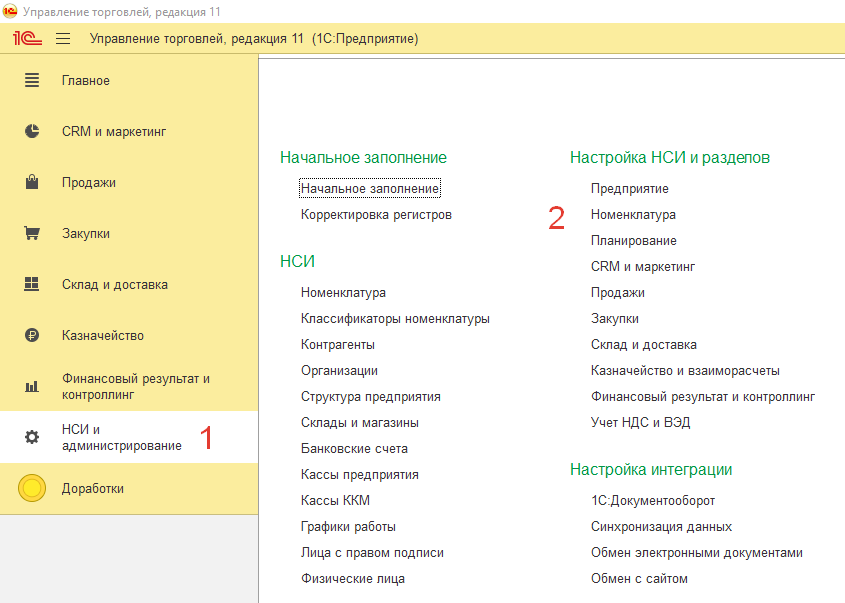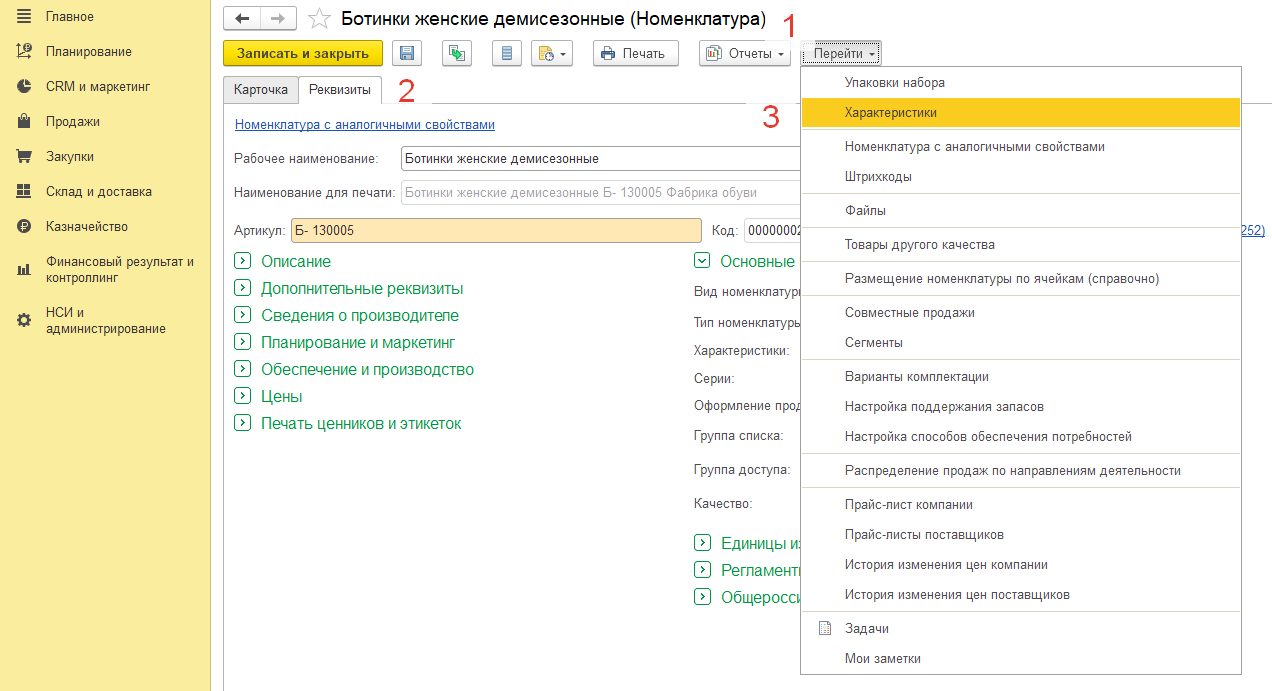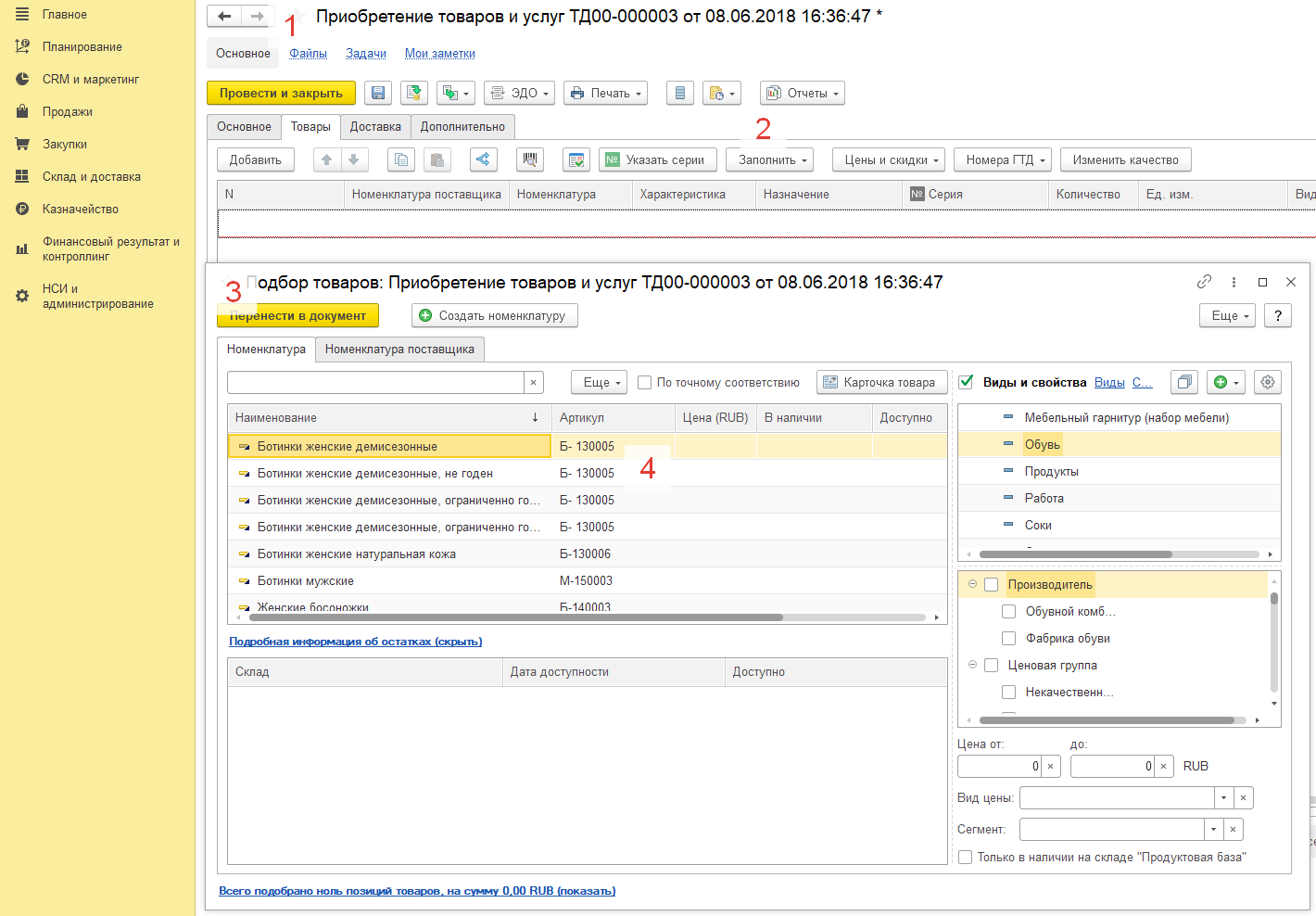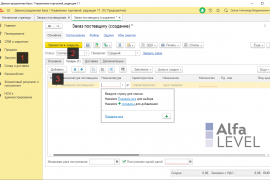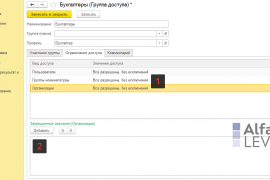Характеристики в 1С на примере справочника Номенклатура конфигурации Управление торговлей 11.4
Чтобы начать заводить характеристики для номенклатуры необходимо в 1С 8.3 Управление торговлей 11.4:
- Включить возможность учета номенклатуры в разрезе характеристик в разделе НСИ и администрирование - Настройка НСИ и разделов - Разрезы учета - Характеристики номенклатуры (флажок)
- Для Вида номенклатуры при его создании включить флаг Характеристики
- В карточке номенклатуры закладка Реквизиты - Основные параметры учета - Характеристики
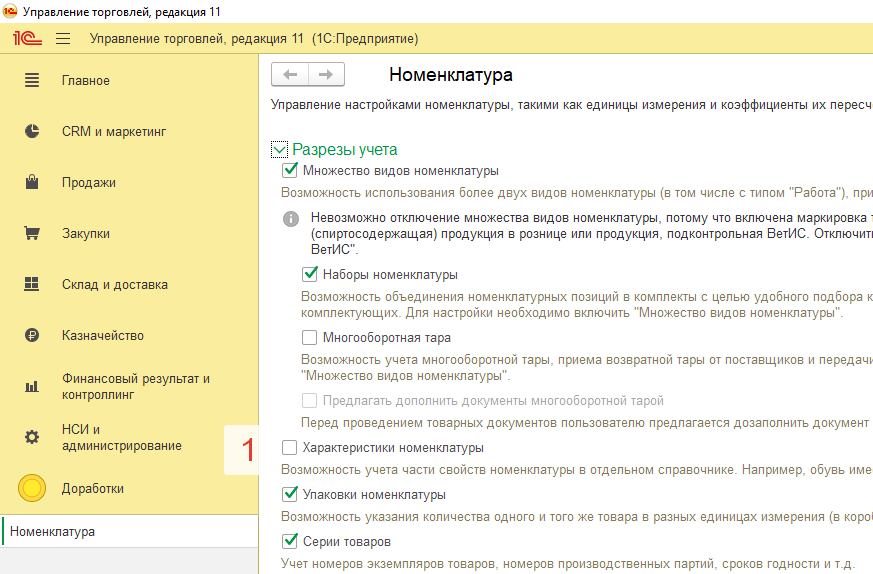
Настройки номенклатуры
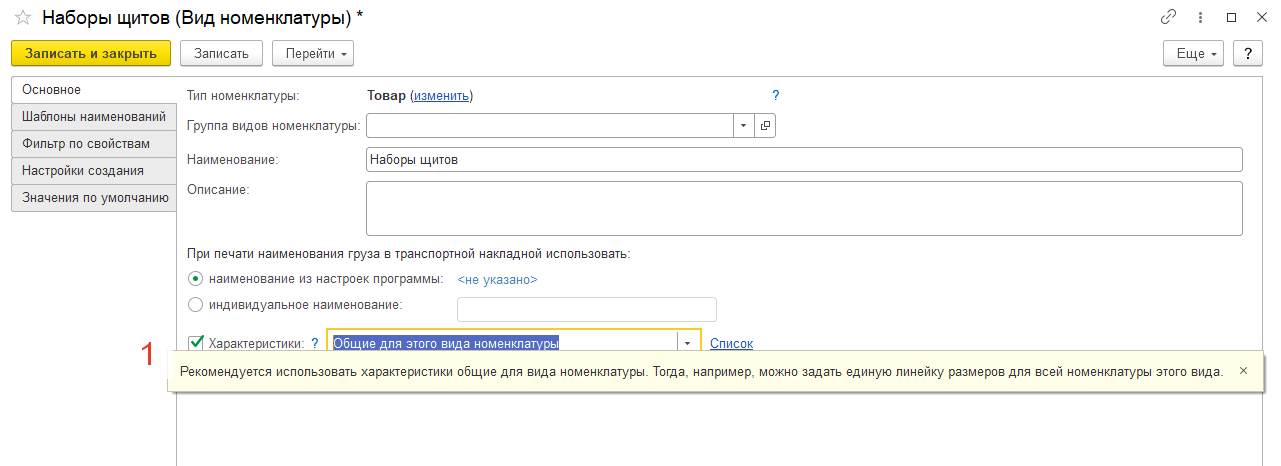
Включить учет по характеристикам в виде номенклатуры
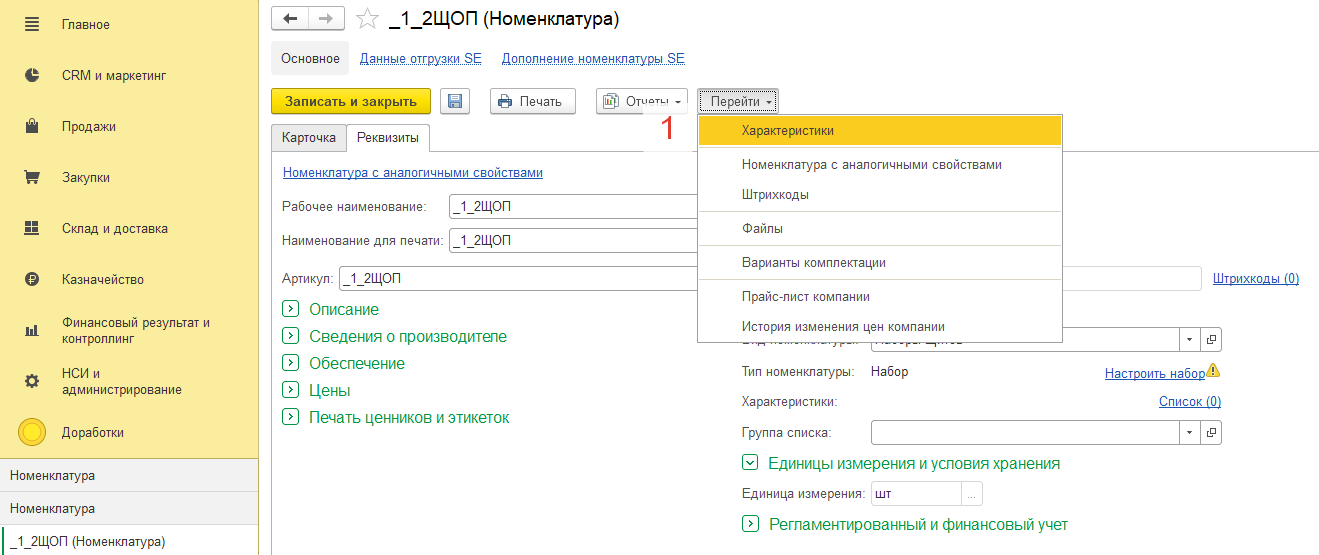
Вводим разрезы характеристик на примере размера
Если в типе значения укажем Дополнительное значение, то нам необходимо будет ввести перечень значений характеристик. Тип Дополнительное значение является для большинства случаев наиболее оптимальным, т.к. мы можем контролировать перечень значений характеристик визуально. Что позволяет нам не раздувать перечень данных характеристик. На скриншоте введено имя характеристики Размер (обуви например). Тот же тип Дополнительное значение будет актуален для характеристики цвета обуви, их также перечисляем в списке. Список значений характеристик будет всегда упорядочиваться по наименованию. Дополнительные способы упорядочивания отсутствуют.
Альтернативой типа Дополнительное значение для размера обуви можно воспользоваться числовым типом, либо строкой. При выборе данных типов будет упразднена закладка значения, т.к. теперь значение будет указываться при вводе характеристики непосредственно в документах учета номенклатуры и списке характеристик номенклатуры.
На скриншоте показано насколько гибко можно настроить автоматическое формирование наименования сочетаний характеристик при их добавлении для номенклатуры.
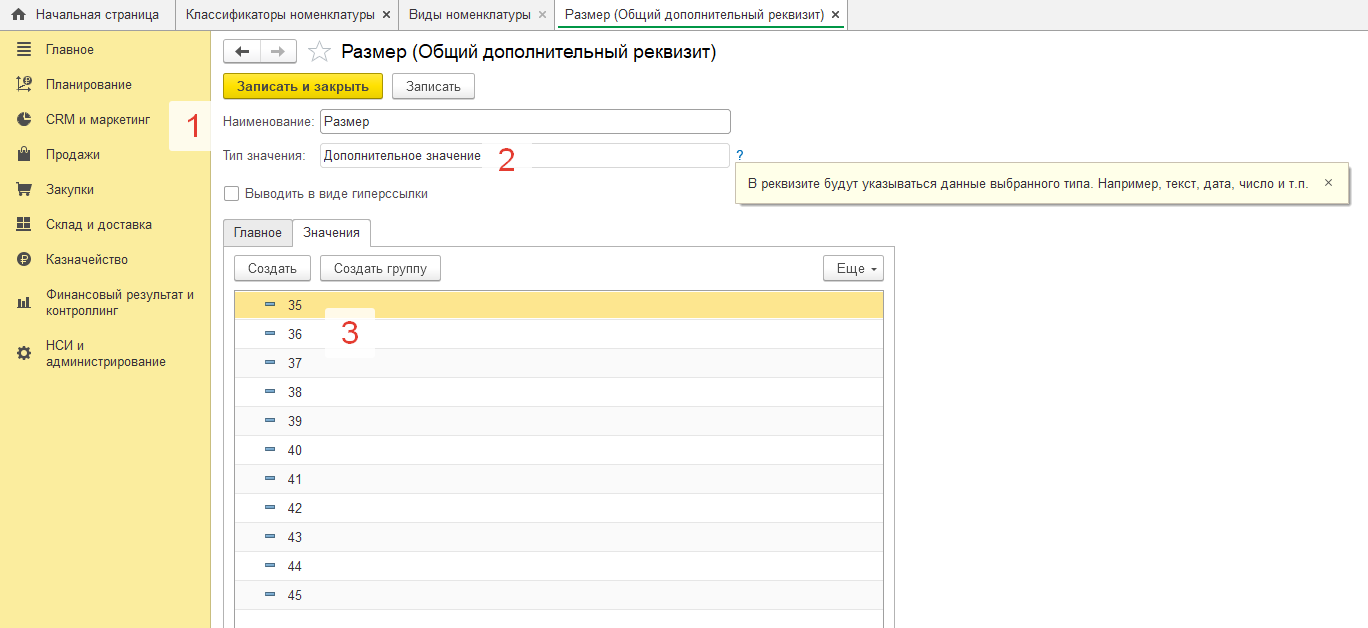
Реквизит характеристики вида Долнительное значение
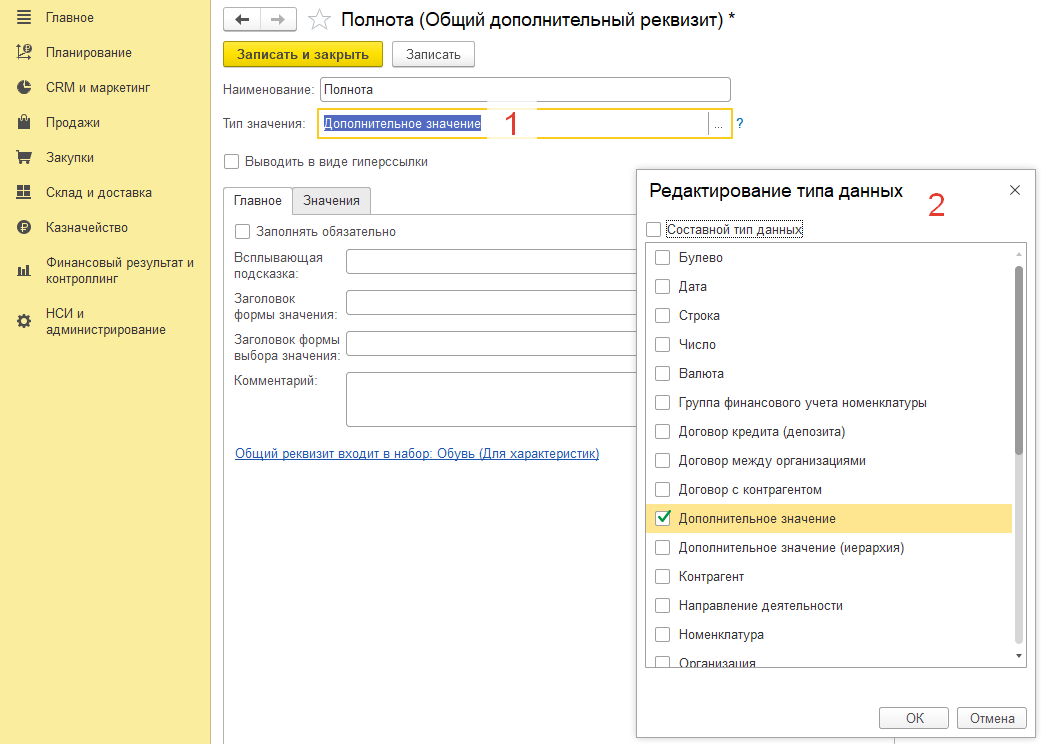
Тип реквизита с назчанием Размер является Число
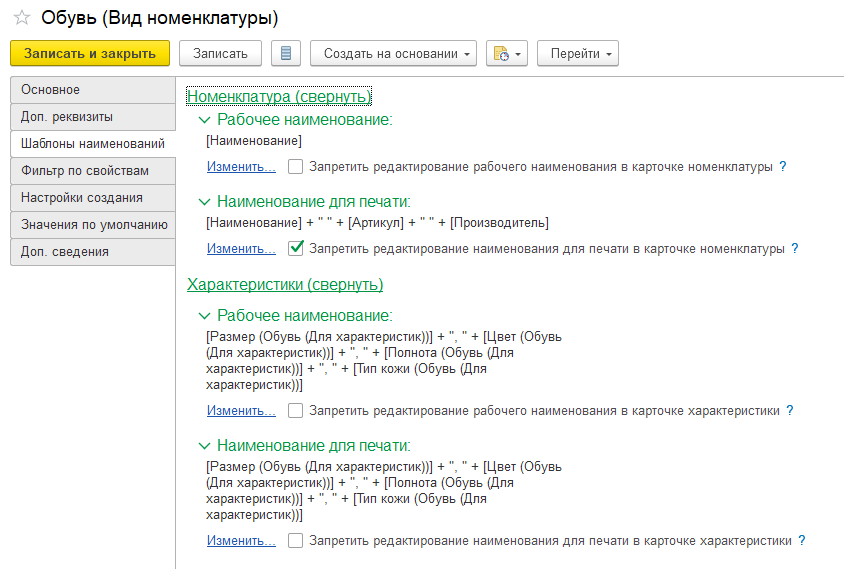
Настройка автоматического формирования наименования характеристик
Продолжим работу с характеристиками.
После ввода предопределенных нами характеристик, можем перейти к формированию товарной матрицы. Являющейся необходимым для учета сочетанием разных видов характеристик (например пересечения размера и цвета).
Для этого в карточке номенклатуры напротив реквизиты характеристики нажмем на ссылку с названием Список. Откроется форма в которой можно добавлять и редактировать существующие наборы характеристик. Рабочее наименование у нас сформируется автоматически по шаблону, который мы назначили для характеристик вида номенклатуры ранее. Наименование для печати будет формироваться из рабочего наименования, если иное не установлено в настройках шаблонов наименования для вида номенклатуры.
Обратите внимание, заводя характеристики для номенклатуры, мы в данной форме не указываем ни цены, ни количество, т.к. это просто перечень возможных "расширений" позиций, которые мы будем использовать в документах, для учета цен/остатков по созданным в данный момент сочетаниям отдельных характеристик.
Откроем документ, в котором отражается учет номенклатуры по количеству. На скриншоте приведен для примера документа Поступления от поставщика. На закладке Товары над табличной частью номенклатуры нажмем кнопку Подбор, откроется окно подбора номенклатуры. Щелкнув 2 раза по номенклатуре (по которой ведется учет в разрезе характеристик) откроется список, введенных ранее характеристик в карточке номенклатуры. Выбрав необходимые позиции номенклатуры и их характеристик (которые отобразятся в окне подбор, где необходимо проставить количество), нажмем кнопку Перенести в документ. Таким образом мы заведем остатки на складе по характеристикам номенклатуры.
По аналогии необходимо создать документ установки цен.
Рассмотрим остатки номенклатуры в разрезе характеристик в отчете по остаткам товаров на складах ("Ведомость по товарам на складах"). Мы также можем выделить характеристики в отдельную колонку для более наглядного отображения. Также для удобного копирования наименования или характеристики для дальнейшего поиска.
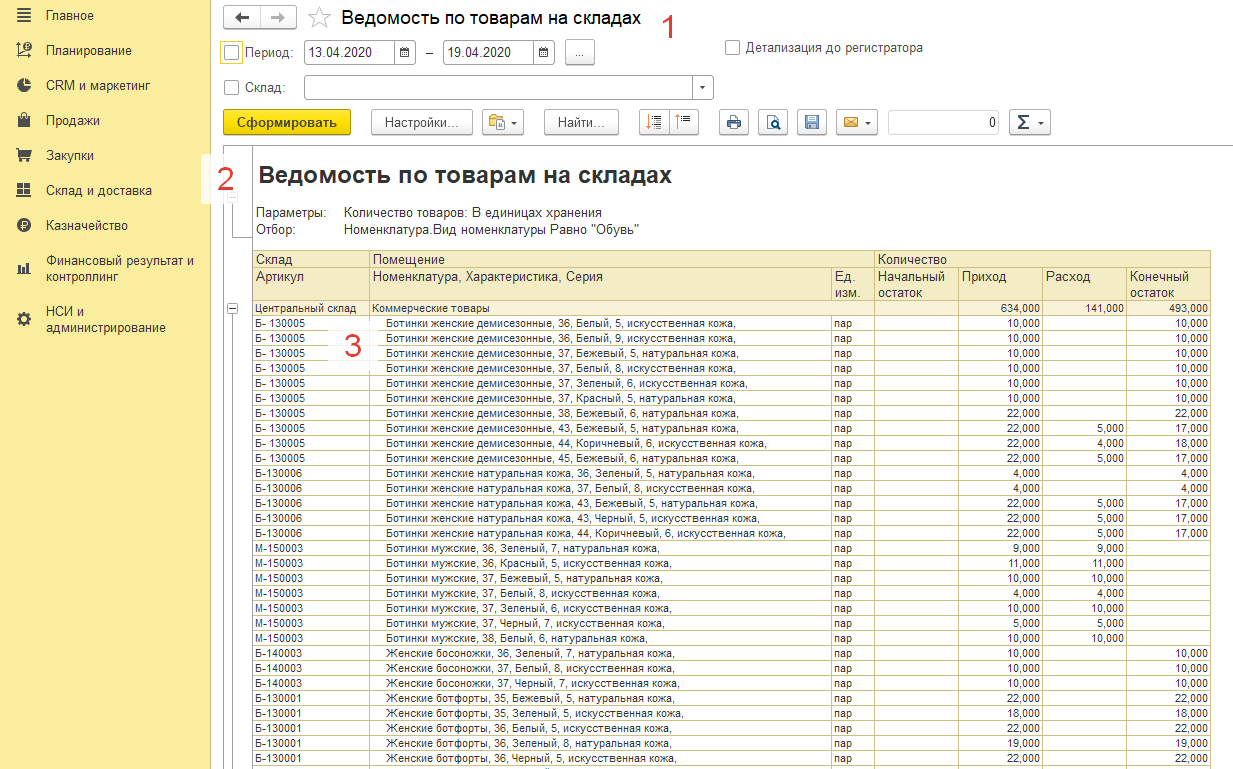
Отображение остатков номенклатуры в разрезе характеристик
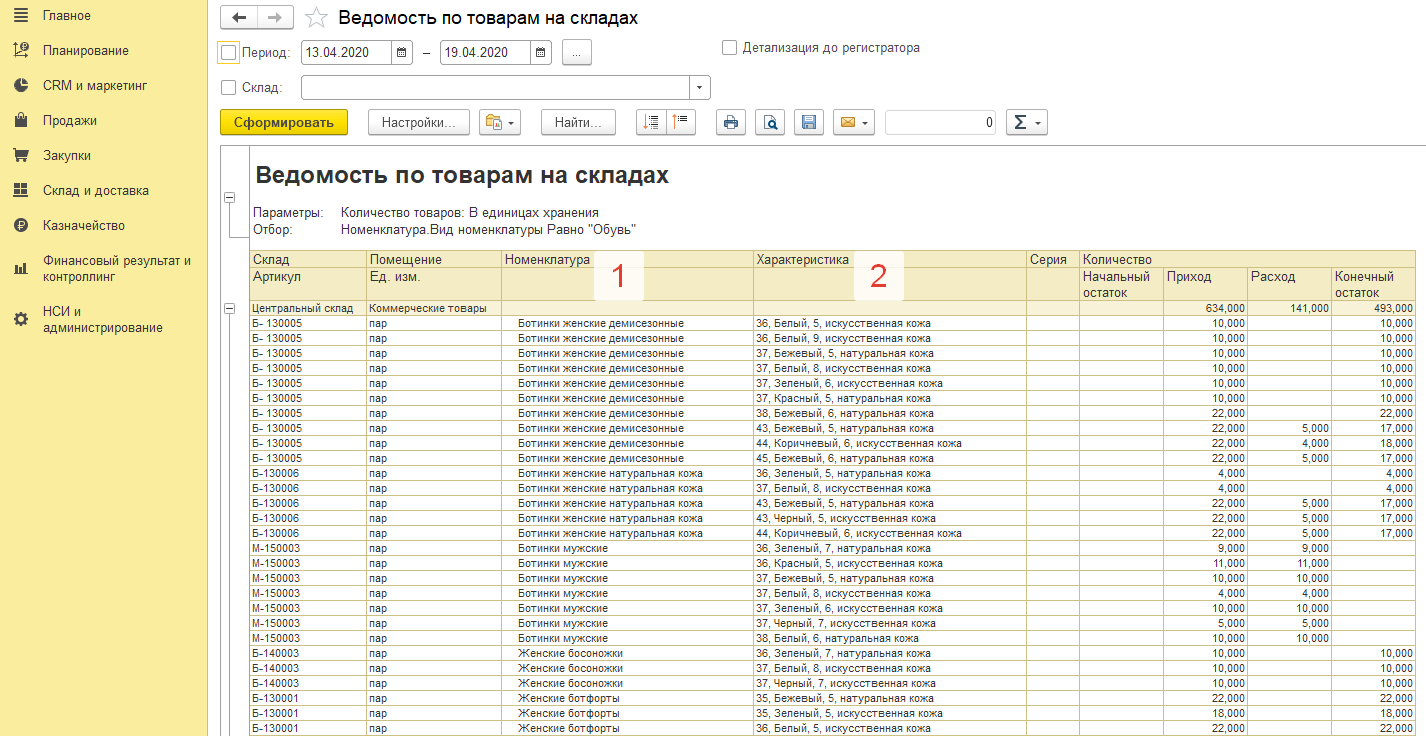
Остатки номенклатуры с характеристиками в отельной колонке
На этом завершим обзор работы с характеристиками номенклатуры в 1С УТ 11.4.
Спасибо за уделенное время! ©Альфа Левел